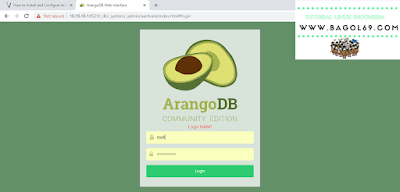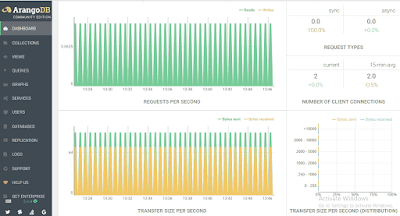Tutorial Linux Indonesia -- Ketika
seorang sysadmin, lupa
dengan password yang
di buat untuk login ke
system yang mereka buat sendiri.
Nah disni
saya sering lupa dengan
password server yang
kita buat sendiri.
Pada panduan
ini bagol69 akan melakukan
reset password di
databases arangodb.
Seseorang sysadmin
dapat mengatur ulang
kata sandi root
arangodb.
Pertama, kita matikan
terlebih dahulu services
databases arangodb,
menggunakan perintah di
bawah ini.
[root@localhost ~]# systemctl
stop arangodb3
Kita non
aktifkan otentikasi untuk
databases arangodb.
[root@localhost ~]# nano /etc/arangodb3/arangod.conf
Ubah nilai
dari true menjadi
false
authentication = false
Baca juga : Install ArangoDB di CentOS 7
Lakukan restart
services arangodb,
menggunakan perintah di
bawah ini.
[root@localhost ~]# systemctl restart arangodb3
Masuk ke
arangdb menggunakan shell. Kita
masuk ke database
arangdb tanpa menggunaan
password.
[root@localhost ~]# arangosh
Please specify a password:
_
__ _ _ __ __ _ _ __ __ _
___ ___| |__
/ _` | '__/ _` | '_ \ / _` |/ _ \/ __| '_ \
| (_| | | | (_| | | | | (_| |
(_) \__ \ | | |
\__,_|_|
\__,_|_| |_|\__, |\___/|___/_| |_|
|___/
arangosh (ArangoDB 3.4.0
[linux] 64bit, using jemalloc, build tags/v3.4.0-0-g3a7df19189, VPack 0.1.33,
RocksDB 5.16.0, ICU 58.1, V8 5.7.492.77, OpenSSL 1.1.0h 27 Mar 2018)
Copyright (c) ArangoDB GmbH
Connected to ArangoDB
'http+tcp://10.10.10.1:8529' version: 3.4.0 [server], database: '_system',
username: 'root'
Type 'tutorial' for a tutorial
or 'help' to see common examples
10.10.10.1:8529@_system>
Kita lakukan
pergantian password root
untuk mengakses databases arangodb menggunakan shell.
Masukan perintah di
bawah ini.
10.10.10.1:8529@_system>
require("org/arangodb/users").update("root","1passwordadi!");
{
"user" : "root",
"active" : true,
"extra" : {
},
"code" : 200
}
10.10.10.1:8529@_system>
Setelah melakukan
pegantian password root,
kita aktifkan kembali otentikasi
password untuk databases
arangodb.
[root@localhost ~]# nano /etc/arangodb3/arangod.conf
Kembalikan nilai
dari false menjadi
true
authentication = true
Lakukan restart
services arangodb ,
menggunakan perintah di
bawah ini.
[root@localhost ~]# systemctl
restart arangodb3
Sekarang, kita
lakukan login databases
arangodb menggunakan password
yang sudah kita
buat sebelumnya.
[root@localhost ~]# arangosh
Please specify a password:
_
__ _ _ __ __ _ _ __ __ _
___ ___| |__
/ _` | '__/ _` | '_ \ / _` |/ _ \/ __| '_ \
| (_| | | | (_| | | | | (_| |
(_) \__ \ | | |
\__,_|_|
\__,_|_| |_|\__, |\___/|___/_| |_|
|___/
arangosh (ArangoDB 3.4.0
[linux] 64bit, using jemalloc, build tags/v3.4.0-0-g3a7df19189, VPack 0.1.33,
RocksDB 5.16.0, ICU 58.1, V8 5.7.492.77, OpenSSL 1.1.0h 27 Mar 2018)
Copyright (c) ArangoDB GmbH
Connected to ArangoDB
'http+tcp://10.10.10.1:8529' version: 3.4.0 [server], database: '_system',
username: 'root'
Type 'tutorial' for a tutorial
or 'help' to see common examples
10.10.10.1:8529@_system>
Dengan adanya
password untuk akses
databases arangob, pastinya
lebih aman dari
serangan yang tidak
terduga pastinya.
Nanti akan
di lanjutkan panduan
databases ArangoDB, selanjutnya.